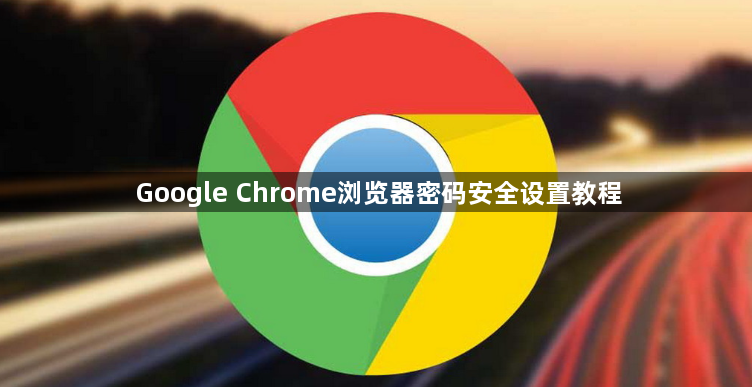内容介绍
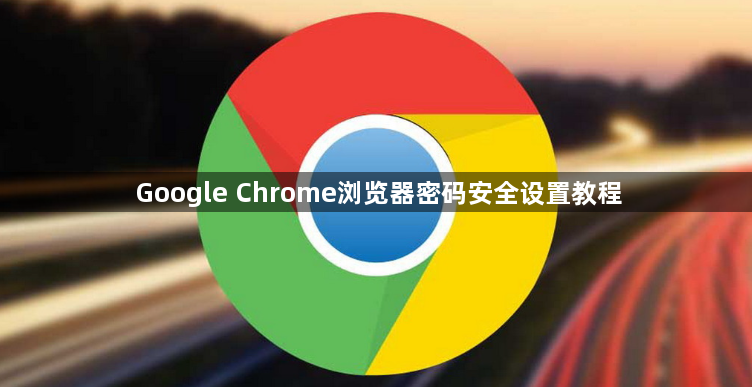
以下是Google Chrome浏览器密码安全设置教程:
1. 进入密码管理器:打开Chrome浏览器,点击右上角的三个点,选择“设置”。在左侧菜单栏中,点击“自动填充”,然后找到“密码管理器”选项。这里会显示所有已保存的密码,以及相关的管理设置。
2. 开启或关闭密码保存提示:在密码管理器页面中,找到“offer to save passwords”或类似的选项,将其切换为开启状态,这样当您访问网站时,Chrome会提示您保存密码。若不想Chrome自动保存密码,可将此选项关闭。
3. 管理已保存的密码:在密码管理器中,您可以查看所有已保存的网站密码。若要删除某个网站的密码,点击该网站密码对应的“删除”按钮;若要编辑密码,点击“编辑”按钮,输入新的密码后保存即可。
4. 启用两步验证:为了进一步提高账户安全性,建议在您的谷歌账户设置中启用两步验证。虽然这不是直接在Chrome浏览器中设置,但与Chrome的密码安全密切相关。启用两步验证后,即使密码泄露,他人也难以登录您的账户。
5. 调整隐私设置:在浏览器的设置中,找到“隐私和安全”部分,可进行多种隐私相关的设置,如发送“不跟踪”请求、禁止第三方cookie等,这些设置有助于保护您的隐私和密码安全。
6. 检查扩展程序:进入Chrome浏览器的“扩展程序”页面,查看已安装的扩展程序。建议禁用或删除不常用或来源不明的扩展程序,因为一些恶意扩展可能会收集个人信息或进行不良操作,影响密码安全。